適合分布線を使用して、サンプルデータが特定の理論的分布にどの程度適合するかを評価します。デフォルトでは、正規分布を適合して、標本の正規分布のパラメータを推定します。
適合分布線について
適合分布線は、標本または入力した経験値を基にしたパラメータ推定値から算出された理論上の分布曲線です。適合分布線を使用して、サンプルデータが特定の分布にどの程度適合するかを判断します。これらの分布線は通常、実際のデータと重ね合わせて表示されるため、経験データと仮説分布とを直接比較することができます。
適合分布線の例
次のグラフでは適合分布線が示されています。各グラフには線や曲線を生成するのに使用されたパラメータ推定値が表示されています。
この確率プロットの場合、中央の塗りつぶし線は適合正規分布線です。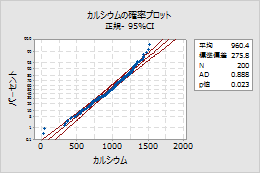
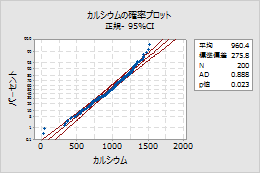
この経験CDFプロットの場合、赤い線は適合正規分布線です。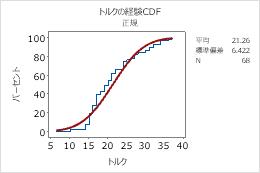
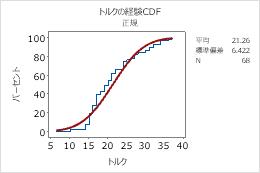
このヒストグラムの場合、適合正規分布は十分に適合していないようです。ピークよりも左側および右裾部に期待よりも多くのデータがあります。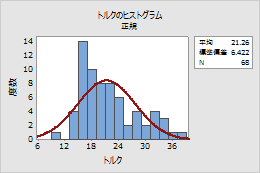
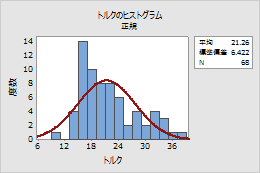
グラフを作成する際に分布線を追加する
たとえば確率プロットや経験CDFプロットでは、デフォルトで適合正規分布線が表示されます。これらのグラフを作成する際に別の分布を指定したり、ヒストグラムなど別のグラフに適合分布線を追加することができます。
- 作成しているグラフのダイアログボックスで、分布またはデータ表示をクリックします。
- 分布タブで分布を選択してパラメータを指定します。 分布とパラメータの詳細は適合線の分布を参照してください。
- データ表示タブで表示オプションを指定します。
注
確率プロットのみ、データ表示タブで信頼区間の信頼水準を指定することができます。デフォルトで、信頼区間は分布の個別の百分位に対し、95%の信頼限界を示します。これらの区間はプロット上で外側の実線として表示され、個別の推定百分位の精度を評価するのに利用することができます。信頼区間は分布適合値を評価するのには使用しません。
既存の確率プロットや経験CDFプロットに適合分布線を追加または削除する
- グラフをダブルクリックします。
- グラフを右クリックしてを選択します。
- データ表示を追加するのダイアログボックスで、分布の適合にチェック、またはチェックを外します。
ヒストグラムに適合分布線を追加または削除する
- グラフをダブルクリックします。
- グラフを右クリックしてを選択します。
- 分布の適合を追加するのダイアログボックスで分布を選択してパラメータを指定します。 分布とパラメータの詳細は適合線の分布を参照してください。
適合分布線を編集する
- グラフをダブルクリックします。
- 適合分布線をダブルクリックします。
- タブを選択して必要な編集を行います。
- 属性:色、サイズ、線の種類を変更します。
- グループ:グループの可視化のため、カテゴリ変数を入力します。
- オプション:分布を選択してパラメータを指定します。確率プロットのみ、タブで信頼区間の信頼水準を指定することができます。
ヒント
適合分布線にポインタをのせると、推定百分位の表を確認できます。ツールヒントのテキストをコピーするには、ツールヒントがある要素を選択して右クリックし、を選択します。
